Содержание
- Регистрация и вход в личный кабинет
- Возможности ресурса
- Контакты
- Казахтелеком уведомляет пользователей ОФД
- ОФД: вход в личный кабинет
- Восстановление пароля ОФД
- Подключение ОФД
- Партнёрство с 1 OFD
- Функции сервиса
- Тарифы ОФД
- Связаться с сервисом ОФД
- Отзывы
- Итог
- Регистрация
- Вход в профиль
- Забыли пароль?
- Все возможности сервиса
- Инструкция по регистрации кассы
Согласно законодательству РФ, любые денежные операции должны сопровождаться выдачей соответствующих расходных документов с контрольно-кассовых аппаратов и фиксироваться Федеральной Налоговой Службой. С целью соблюдения данного предписания и для облегчения процесса взаимодействия предпринимателей и государственных служб был разработан специальный сервис platformaofd.ru.
Это оператор фискальных данных (ОФД), который предоставляет целый спектр финансовых услуг, значительно упрощая работу торговых точек.
Содержание
Регистрация и вход в личный кабинет
Перед регистрацией контрольно-кассовой техники в ФНС и для получения доступа к сервису ОФД, необходимо позаботиться о наличии квалифицированной электронной подписи (КЭП).
Затем следует выбрать тарифный план на обслуживание «Платформой ОФД». Большинству частных предпринимателей неудобно вносить оплату ежедневно. Существуют варианты с ежемесячными, поквартальными, полугодовыми и даже трехлетними тарифными планами.
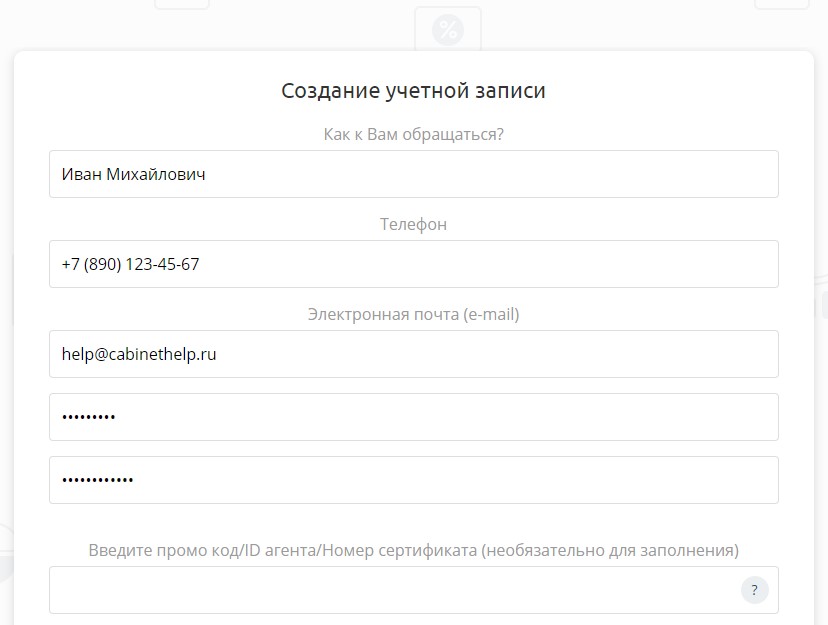
Непосредственная регистрация в личном кабинете предпринимателя займет буквально несколько минут. При первом посещении сайта необходимо заполнить следующие поля:
- имя, отчество либо название предприятия, или ник, под которым пользователю будет удобно получать уведомления сервиса;
- контактные данные (телефон и электронный адрес);
- придумать пароль и ввести его дважды.
Ресурс предложит ознакомиться и подписать договор-оферту. Началом работы с системой считается первый проведенный чек по ККТ.
Как и с банковскими картами, у владельцев или руководителей предприятий должен быть финансовый номер телефона. Он будет считаться основным для получения данных от организаций, относящихся к бизнесу.
По этому номеру телефона предоставляется возможность быстро восстановить пароль для входа в личный кабинет платформы ОФД. В специальном окошке, открывающемся после запроса о возобновлении пароля, необходимо указать номер и придумать новый пароль. Придет смс-уведомление с подсказками о требуемых в данном случае действиях владельца.
Возможности ресурса
Разработанная законодателем инновация на практике стала удобным способом контроля за финансовым состоянием предприятия не только со стороны государственных служб, но и для самого руководителя.
Благодаря сервису пользователь получает:
- аналитическую информацию за любой период работы торговой точки;
- полную анонимность архивных данных;
- ничем не ограниченное число сделок в день;
- отсутствие требований к классу и типу кассовых аппаратов.
Но основная и главная цель ресурса – обеспечение удобной формы взаимоотношений с государственными органами, позволяющая владельцам бизнеса не тратить время на составление отчетов и очереди при личном посещении ФНС. Разработчики стремились учесть индивидуальные особенности предпринимательской деятельности и систематизировать данные в удобной для восприятия форме согласно предписаниям закона.
Контакты
Официальный сайт: https://platformaofd.ru Вход в личный кабинет: https://lk.platformaofd.ru Клиентская служба поддержки: 8 (800) 100-54-00
Новости
Казахтелеком уведомляет пользователей ОФД
Уважаемые Пользователи ОФД!
Система ОФД переведена на работу в режиме предоплаты и был включен механизм блокировки за долги.
В связи с переходом на предоплату за услуги ОФД, тем Пользователям, ККМ которых были блокированы необходимо погасить задолженность в размере суммы указанной на лицевом счету в личном кабинете и дополнительно внести предоплату за июль месяц. После поступления требуемой суммы на лицевой счет ККМ будут разблокированы автоматически.
Порядок разблокировки ККМ.
В связи с переходом на предоплату за услуги ОФД, тем Пользователям, ККМ которых были блокированы необходимо погасить задолженность в размере суммы указанной на лицевом счету в личном кабинете и дополнительно внести предоплату за июль месяц.
После поступления требуемой суммы на лицевой счет:
1. Кассы, которые находились в автономном режиме менее 72 будут разблокированы автоматически;
2.Для разблокировки касс, находившимся в автономном режиме более 72 часов необходимо пробить Z-отчёт или обратиться в ЦТО.
Читать в источнике на сайте https://www.oofd.kz/
ОФД представляет собой организацию, основная суть деятельности которой заключается в том, чтобы собирать, а также хранить и передавать те или иные фискальные данные в ФНС. Если говорить о клиентской базе ОФД, то это те люди, которые являются предпринимателями и имеют малый бизнес, в котором задействованы Онлайн-кассы. Стоит отметить, что на основании закона подключение при наличии такого типа касс является исключительно обязательным.
Вообще, можно насчитать огромное количество операторов. Если выбирать самых распространённых и известных ОФД, то стоит выделить и Ярус, и Эвотор, и OFD.ru, который является дочерней компанией Петер-Сервис. Кстати говоря, если рассмотреть именно OFD.ru, стоит сказать о возможности со стороны клиента подключить свой собственный профиль.
ОФД: вход в личный кабинет
Чтобы успешно и беспрепятственно выполнить вход в личный кабинет, вам нужно просто посетить официальный сайт по ссылке ofd.ru и заполнить специальные поля: свой адрес электронной почты и имеющийся пароль. Кликнув на «Войти», вы быстро окажитесь в своём профиле.
Альтернатива данному способу — это вход в помощью ЭЦП. Вся суть в том, что для успешного процесса вам потребуется либо наличие специального электронного ключа, либо установленный специальный браузер КриптоПро.
Как только будет подключен ваш ЛК первого ОФВ и вы оплатите счёт, у вас сразу появится масса возможностей:
- Слежение за тем, как работают кассы.
- Очень подробный отчёт, а также выгрузка его в Excel в очень удобном формате.
- Доступ к различным документам.
- Настройка касательно отправки чеков.
- Вы можете в режиме онлайн передавать ОФД данных о расчётах.
Стоит также выделить тот факт, что если вы подключитесь к рассматриваемому сервису, у вас появится масса значимых преимуществ:
- Очень выгодные условия.
- Поддержка клиентов 24 часа в сутки.
- Вы можете быть уверены в надёжности передачи данных.
- Будет доступен целый набор сервисов, которые улучшат весь процесс работы и взаимодействия с вашим личным кабинетом.
Если вы перейдёте в главное меню и рассмотрите раздел «Мои кассы», можно будет увидеть полный список аппаратов и счетов.
Изучая меню подробнее, можно увидеть там специальный раздел «Документы», который предусмотрен для предоставления вам доступа к закрывающим документам.
Говоря о таком разделе как «Выгрузки», необходимо отметить, что вы можете выполнить данное действие и для отчёта по закрытию смены, и для списка чеков, и для реестра ККТ. Если захотите, то можно за интересующий вас период получить отчёт по той или иной кассе (или же по всем сразу).
Восстановление пароля ОФД
Всегда может случиться такое, что человек по той или иной причине забывает пароль и не может его вспомнить. Чтобы выполнить восстановление доступа к профилю, вам нужно нажать на «Забыли пароль?» на странице https://lk.ofd.ru/ под полями для ввода информации. Вам предложат ввести свой адрес электронной почты. Туда придёт специальное письмо со ссылкой, по которой нужно перейти. Сделав это, продолжайте следовать инструкции, чтобы уже в скором времени восстановить доступ и установить новый пароль.
Подключение ОФД
Если вы проявляете желание стать владельцем собственного личного кабинета на OFD.ru, вам потребуется посетить данный портал, а затем подключиться к оператору фискальных данных. В этом нет ничего сложного и запутанного. Достаточно лишь открыть официальный сайт по ссылке https://ofd.ru, а затем кликнуть на фразу «Подключить OFD.RU».
Теперь перед вами появится специальная страница с небольшой анкетой, которую нужно заполнить без каких-либо ошибок. Всё, что нужно указать — это ваша электронная почта, фамилия и имя, номер телефона, а также пароль от профиля. Придумайте его таким, чтобы никто не смог подобрать данную комбинацию. Завершив ввод данных, просто кликните на «Подключиться».
Тот электронный ящик, который вы указали в анкете, получит специальное уведомление о регистрации. Вам нужно будет открыть письмо и перейти по предоставленной ссылке, чтобы продолжить процесс подключения ОФД. Сейчас вас попросят указать ИНН компании. Как только вы всё это сделаете без ошибок, вы увидите, что другие данные появятся автоматически.
Также из следующих вариантов вас нужно будет выбрать тип электронного оборота документов:
- Диадок.
- Гарант.
- СБИС.
- Такском-Файлер.
- Другой вариант.
В том случае, если его просто нет, вам достаточно выбрать вариант «Не подключен». Ещё очень важный момент — указание информации о том, платит ваша организация НДС или же нет. От этого будет зависеть тип договора.
Следующий этап — это подключение кассы. Он в свою очередь состоит из пяти пунктов:
- Необходимо загрузить всю информацию про вашу кассу. Указываются такие сведения, как заводской номер, а также номер фискального накопителя. Существует ещё один важный показатель — это код партнёра. Есть он не всегда, но если имеется, то его стоит ввести в соответствующее окно.
- Если нажать на «+», то можно заметить, что добавлять можно сразу несколько касс.
- В той ситуации, когда онлайн-касс просто очень много, вы можете загрузить некий образец файла Excel в свой личный кабинет.
- Теперь формируется договор на каждую загруженную пару. Если вас в нём всё устраивает, достаточно его подписать. Делается это несколькими способами. Первый вариант — это с помощью ЭЦП, а второй — при выборе опции, когда формируется счёт и после оплаты заключается договор. Стоит отметить, что договоры вы можете скачивать и распечатывать.
- Вы выбираете способ того, как кассы будут зарегистрированы в ФНС. Всего их три: для ситуации с отсутствием ЭЦП, наличием ЭЦП, а также с помощью сайта ru. В том случае, если электронная подпись отсутствует, нужно будет обращаться в ФНС и писать специальное заявление, согласно которому произойдёт регистрация ККТ на месте. При наличии ЭЦП можно зарегистрировать кассы сразу в личном кабинете через сайт ФНС. Тогда вы сразу получите номер ККТ. И также вы можете зарегистрировать ККТ на сайте OFD.ru, но для этого нужен будет ваш собственный личный кабинет.
Чтобы полностью завершить процесс по регистрации, вам нужно будет провести операцию «Отчёт о регистрации» на самой кассе. Указывается адрес сервера gate.ofd.ru, а также вписывается порт сервера — 4000.
Следующее действие заключается в том, чтобы при наличии ЭПЦ посетить сайт налог.ру. Там авторизуйтесь в своём личном кабинете и нажмите на специальную кнопку «Завершить регистрацию». Она находится возле того заявления, которое вы перед этим подавали.
От вас потребуется указание таких данных, как дата, а также время фискализации. Помимо этого, нужен будет ввод фискального признака и номера документа. Последнее, что делается — это добавление кассы в вашем личном кабинете на сайте ofd.ru. В конце уже активируется тот тариф, который вы выберете.
Стоит учесть, что данные нужно вводить предельно внимательно. Допущение ошибки может для вас обернуться тем, что придётся менять фискальный накопитель.
Ну и для случая, если ЭЦП отсутствует, тут всё предельно просто. Вы должны обратиться в ФНС, отнести туда имеющийся у вас отчёт о регистрации. В результате данного действия вам выдадут карточку регистрации ККТ.
Партнёрство с 1 OFD
Тот, кто хочет стать партнёром ОФД, имеет для этого абсолютно все возможности. Если вы будете подключать новых клиентов, используя специальную партнёрскую программу, можете рассчитывать на огромное количество различных преимуществ:
- Максимально привлекательные условия сотрудничества.
- Поддержка в любое время суток.
- Личный кабинет становится более функциональным, появляются различные новые сервисы.
- Каждая работающая касса будет приносить вам приятный бонус.
- Выбудете получать дополнительный доход.
Как стать партнёром ОФД?
Тот, кто хочет стать партнёром ОФД, должен будет перейти на официальный сайт. На главной странице находится соответствующая кнопка, по которой потребуется кликнуть. Теперь выбирайте пункт «Получить предложение». После такого действия вам потребуется ввести ряд определённой информации: ваша фамилия и имя, название компании, действующий номер вашего телефона, должность и вид деятельности, а также город и адрес электронной почты. Есть специальное окошко «Комментарий», куда можно что-либо вписать при необходимости. Теперь нажмите на «Получить».
После этих действий возвращайтесь на предыдущий раздел и там выбирайте пункт «Стать партнёром». Вновь появится форма регистрации, где вы также вводите небольшой список информации. Состоит он из вашего электронного ящика, номера телефона, а также имени и фамилии. В дополнение потребуется придумать пароль. Как только всё сделано, нажимайте на «Стать партнёром», предварительно проверив правильность всей информации.
Теперь вам нужно будет ещё и подписать договор, получить специальный код, а затем зарегистрировать личный кабинет. Всё, что останется делать вам — это подключать новых клиентов и получать с этого достаточно неплохую прибыль.
Функции сервиса
Каждый, кто проходит процесс регистрации, в результате получает возможность пользоваться целым рядом полезных функций и услуг:
- Брендированный чек.
- Тест-драйв.
- Пакет сообщений.
- Аренда касс, если у вас есть какой-либо интернет-магазин.
- Проверка ОФД чека.
Пакет сообщений
Ещё в 2017 году был издан специальный закон, на основании которого каждая онлайн-касса должна отправлять любому клиенту SMS, если он того потребует. Невыполнение данного условия может привести к тому, что вы получите штраф. В данный момент у вас есть возможность подключить функцию отправки чеков на номера клиентов (пакеты сообщений на 100, 250, а также 500 и 1000 чеков).
Бесплатный тест-драйв
Можно сказать о прекрасной возможности бесплатного использования сервиса. Это отличный шанс для тех, кто хочет для начала опробовать ОФД.ру, чтобы в итоге принять правильное и обдуманное решение. У данной услуги нет ограничений по времени. Всё, что нужно для успешного использования — это прохождение регистрации. Далее вы входите в настройки кассы и сменяете адрес сервера на gate.ofd.ru, а затем редактируете показатель для порта и выставляете 5000. Вам нужно открыть «Мои кассы» и там выбрать оператора фискальных данных, который на данный момент является действующим.
Аренда
Ещё одна отличная функция — это касса в аренду. Такая услуга имеет срок действия в течение 1 года, в свою очередь накопитель будет действовать целых 15 месяцев. Со стороны сервиса ОФД происходит полная забота как о хранении, так и об обслуживании.
Проверка ОФД чека
Цель проверки чека ОФД может быть абсолютно разной. Порой сам владелец смотрит, чтобы всё было нормально. Иногда потребность в фискализации чека может появиться и у покупателя. Всё, что нужно вам — открыть сайт, внизу выбрать нужный раздел. Вам предложат заполнить поля. После всего этого нажмите на «Найти чек» и немного подождите.
Брендированный чек
Брендированный чек предоставляет возможность разместить на нём небольшой логотип и краткую информацию либо какую-то ссылку. Данная услуга также доступна, достаточно авторизоваться в личном кабинете и перейти в «Маркетплейс».
Тарифы ОФД
Если вас интересуют тарифы, узнать вы их можете прямо на сайте в отдельном разделе. Стоит отметить, что тут работает такая система: чем больше вы выберете период, тем ниже будет стоимость обслуживания.
Есть удобный калькулятор, с которым вы легко просчитаете все свои потенциальные затраты на обслуживание определённого количества онлайн-касс.
Связаться с сервисом ОФД
Если вы хотите наладить связь с ОФД.ру, вам достаточно написать на почту feedback@ofd.ru письмо. Также есть пара актуальных номеров (+7 495 803 35 90, 8 800 550 99 11), звонки на которые принимаются в любое время дня и ночи.
Отзывы
Можно сказать, что ОФД — это ещё достаточно молодой проект и отзывов о нём не так много. В целом, наблюдается преимущественно положительная реакция со стороны клиентов, хотя бывают и исключения, которые чаще всего жалуются именно на качество обслуживания.
Итог
Как уже стало известно и понятно, любая касса должна быть подключен к ОФД. Если говорить про такой вариант как ОФД.ру, стоит отметить его преимущества, выраженные в быстрой регистрации и очень удобном личном кабинете.
«Первый ОФД» – это оператор фискальных данных, который позволяет выполнять подключение к новому порядку согласно Закону № 54-ФЗ быстро, без лишних проблем и с нулевыми рисками. Для подключения кассы достаточно пройти процедуру регистрации, подписать онлайн-договор, зарегистрировать кассу.
Чтобы начать работать с кабинетом сервиса, нужно перейти по ссылке . Если ранее вы регистрировались на тестовой площадке, все равно нужно будет создавать отдельную запись.
Регистрация
Для регистрации в личном кабинете сервиса «1 ОФД» на подключение либо заполните по ссылке выше форму «Создание новой учетной записи» самостоятельно. Данные, которые нужно будет указать:
- ИНН;
- адрес электронной почты;
- пароль;
- телефон.
Пароль нужно ввести дважды, чтобы убедиться, что оба варианта совпадают, и вы не допустили ошибок при создании число-буквенного кода. Теперь жмите «Создать», и учетная запись с ограниченной функциональностью будет готова. Для полного доступа к возможностям личного кабинета «Первого Оператора Фискальных Данных» нужно подписать онлайн-договор, приняв условия оферты.
Тарифы
Вход в профиль
Вход в личный кабинет осуществляется по пароль и логину. Чтобы войти в учетную запись, откройте ссылку и введите соответствующие данные. В качестве логина в данном случае используется ИНН. Чтобы данные сохранились автоматически, поставьте галочку напротив пункта «Запомнить».
Забыли пароль?
Для его восстановления нужно открыть вкладку «Вспомнить пароль». Данные, которые нужно будет указать, – ИНН, адрес почты. Вам придет письмо с инструкцией по восстановлению пароля. Использовать адрес, отличающийся от того, который вы указывали при регистрации, нельзя.
вход
Все возможности сервиса
Рассмотрим все возможности сервиса:
- Простая работа – подключение выполняется в один клик, остальные операции также понятны и просты.
- Конфиденциальность – аналитика обезличена, поэтому вы можете не переживать о сохранноАсти информации.
- Надежность – все требования Закона № 54-ФЗ строго соблюдаются. Осуществляется информирование об отклонениях в функционировании кассы.
- Наличие бизнес-помощника – все отчеты, события, статусы будут отправляться удобным вам способом в онлайн-режиме.
- – она позволит клиентам расширить перечень предоставляемых услуг, получать дополнительный доход.
- Предоставление электронной подписи – она нужна для регистрации кассы (чтобы узнать подробнее, зайдите по ).
Поддержка работает в режиме 24/7. Решать вопросы клиент сервиса сможет в любое удобное время.
Контакты:
8 800 755-0-755
info@1-ofd.ru
Инструкция по регистрации кассы
Инструкция по регистрации кассы состоит из нескольких этапов:
1. Регистрация на нашем сайте:
1. Перейти в раздел регистрация ввести свои учетные данные (БИН, Наименование, Юр. Адрес, Орг правовую форму, КОД ОКЭД, Если плательщик НДС то серию и номер НДС). 2. В личном кабинете создать свою кассу. 3. В списке созданных касс скачать карточку(Паспорт ККМ).
2. Регистрация на сайте ОФД
1. Зарегистрироваться на сайте ОФД https://org.oofd.kz/#/landing 2. Получить Лицевой счет (после подписания договора обновите страничку, выйдет номер лицевого счета) 3. В списке разделов необходимо выбрать раздел «Картотека ККМ». На странице «Картотека ККМ» нужно нажать на кнопку «+Торговая точка» 
4. После нажатия кнопки «+Торговая точка» откроется страница добавления торговой точки. На этой странице нужно заполнить все соответствующие данные 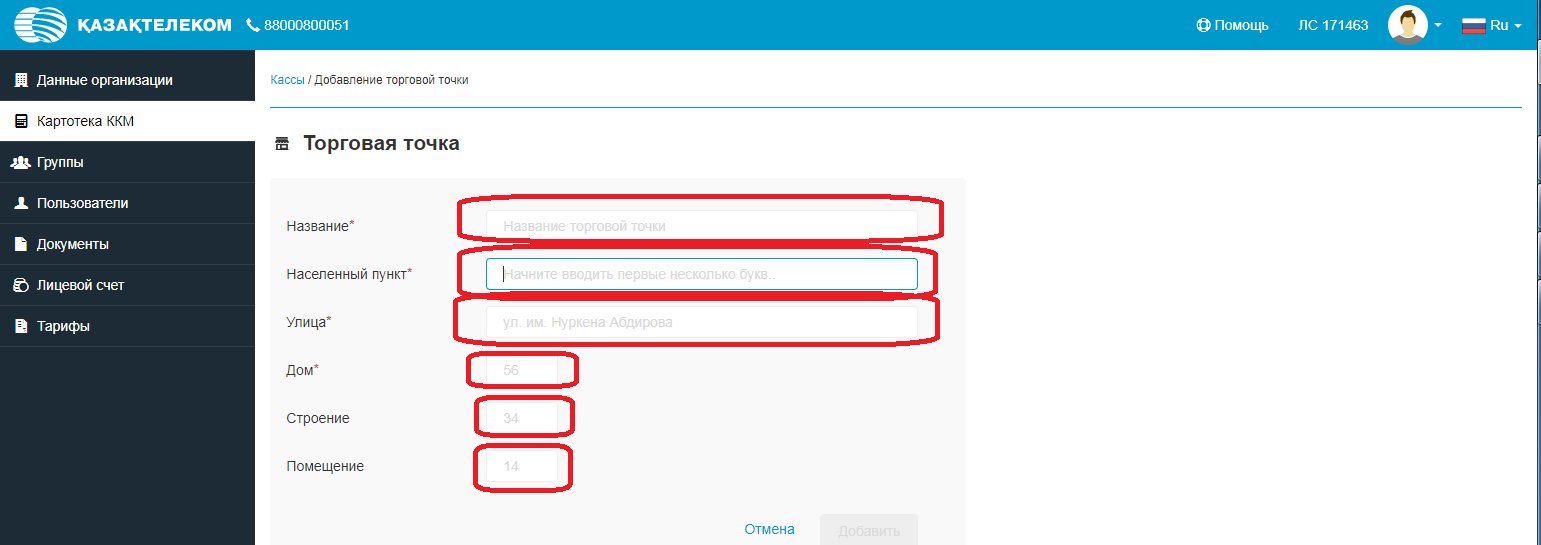
5. Далее необходимо нажать на кнопку«Добавить», откроется раздел «Картотека ККМ» с сообщением «Торговая точка успешно создана»
6. Теперь необходимо зарегистрировать кассу. Для этого нажимаем на кнопку «+Касса» 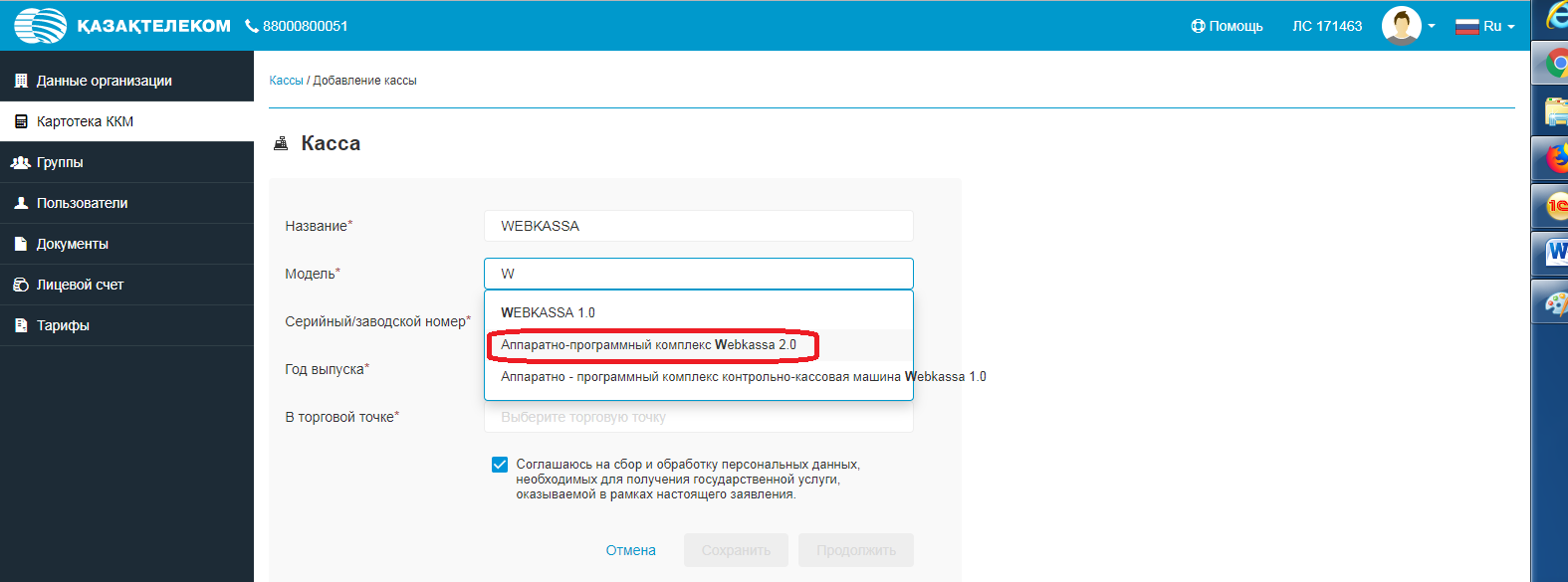
В поле «Модель» необходимо ввести несколько первых букв слова WEBKASSA, из справочника онлайн касс появятся соответствующие значения, необходимо выбрать Аппаратно-программный комплекс WEBKASSA 2.0
В поле «Серийный/заводской номер» вводим заводской номер (SWK000XXXXX) полученный на сайте online-kassa.kz.
В поле год выпуска указываем текущий год.
В поле «В торговой точке» необходимо ввести несколько первых букв торговой точки, где будет использоваться ККМ, и выбрать из списка нужную торговую точку.
7. Для продолжения регистрации кассы необходимо нажать на кнопку «Продолжить»
Далее открывается режим проверки введенных данных в Комитете государственных доходов Министерства финансов Республики Казахстан. В случае успешной проверки появляется сообщение «Все данные ККМ сохранены. В любой момент вы можете вернуться к регистрации, открыв сохраненную кассу.
Для продолжения регистрации следует нажать «Подписать»
8. После успешного подписания заявления у Вас появится сообщение «Касса успешно зарегистрирована»
3. Активация кассы на online-kassa.kz
1. Заходим в настройки кассы на сервере ОФД. Нажимаем получить Токен. 2. Переходим на сайте online-kassa.kz входим в личный кабинет 3. В списке касс выбираем нужную кассу и нажимаем активировать в ОФД 4. В появившемся окне вводим:
а. ID кассы полученный на сервере ОФД б. Регистрационный номер кассы в. Токен
5. Нажимаем активировать.
4. Пополняем баланс кассы любым удобным для Вас способом
1. Терминалы QIWI 2. Платежной картой на сайте online-kassa.kz 3. Перечислением на расчетный счет ТОО SOFTIT KAZAKHSTAN
5. Пользуемся


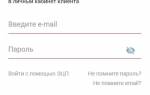

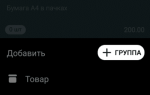
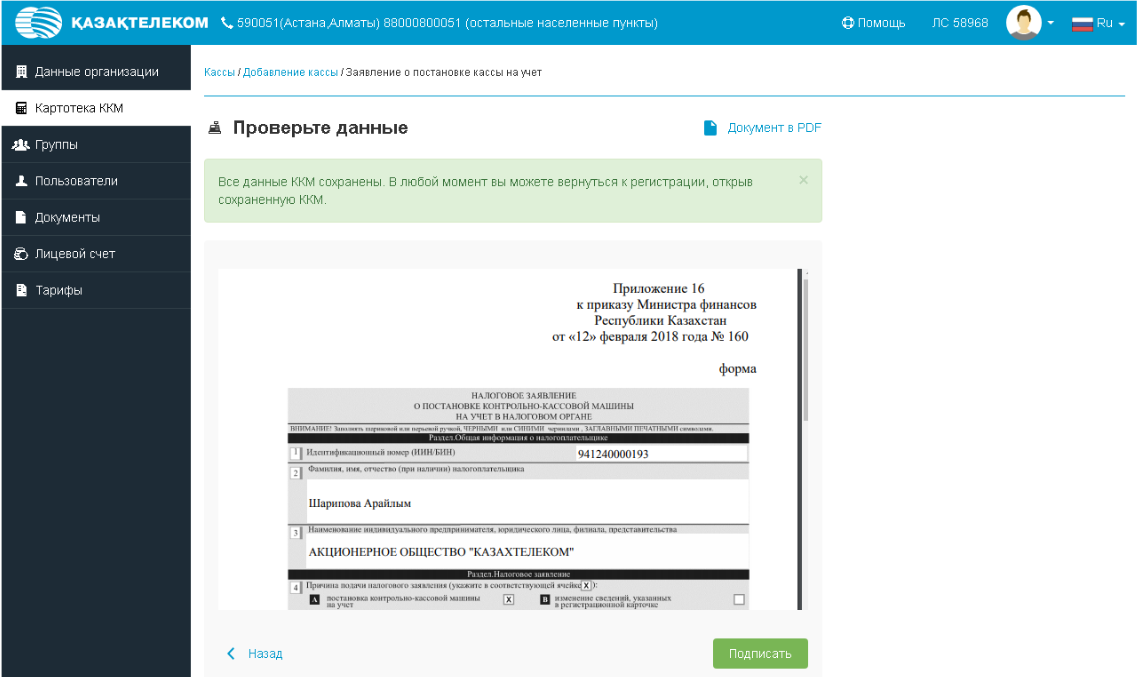
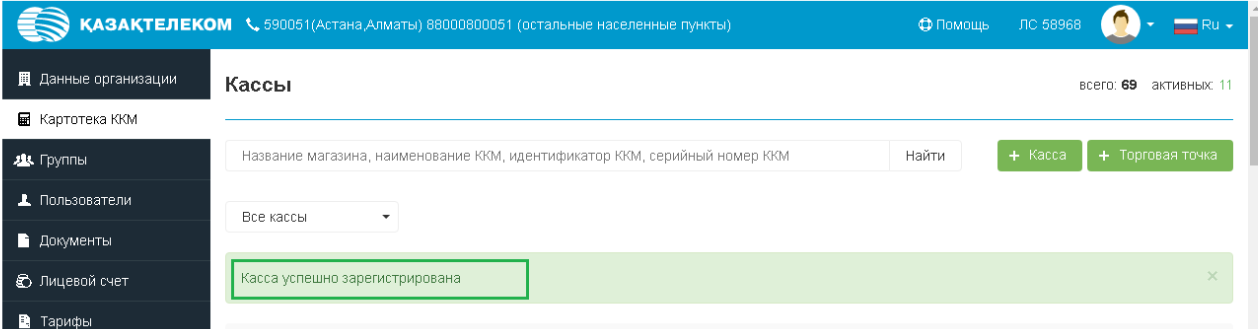







Может быть просто офд казахтелеком личный кабинет антивируса а там отключи от платных услуг антивирус, на оплату жкх и тд.